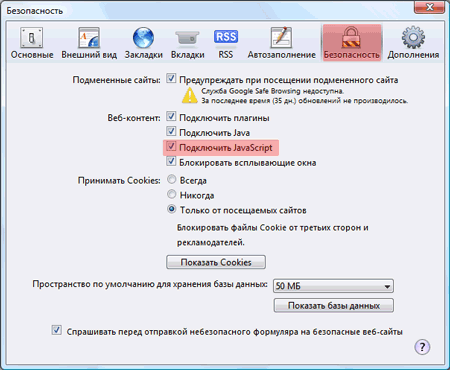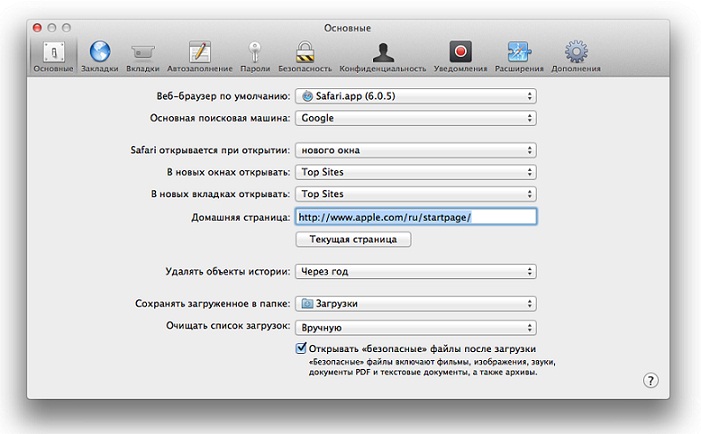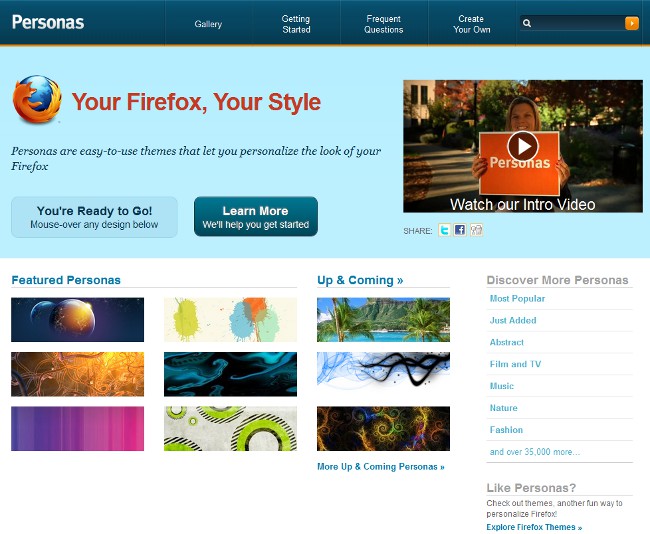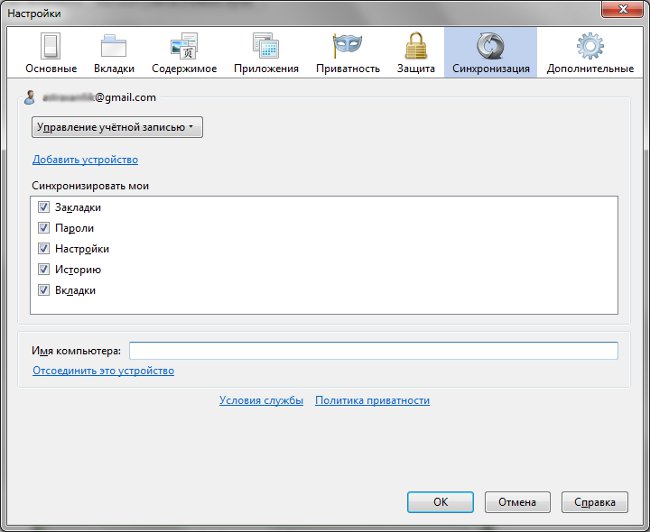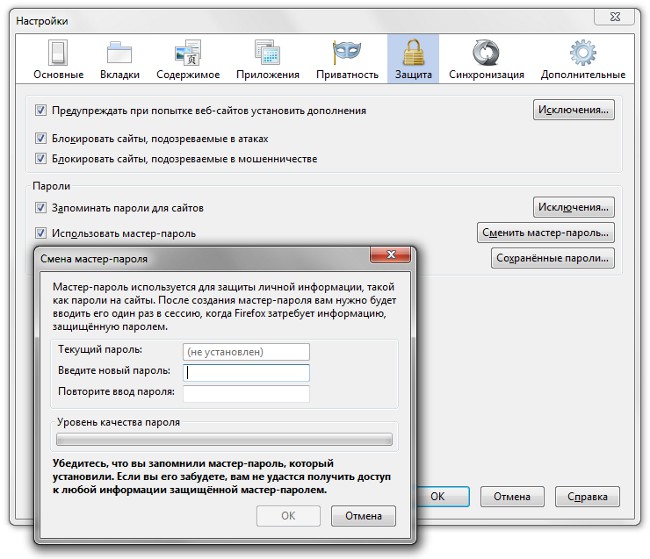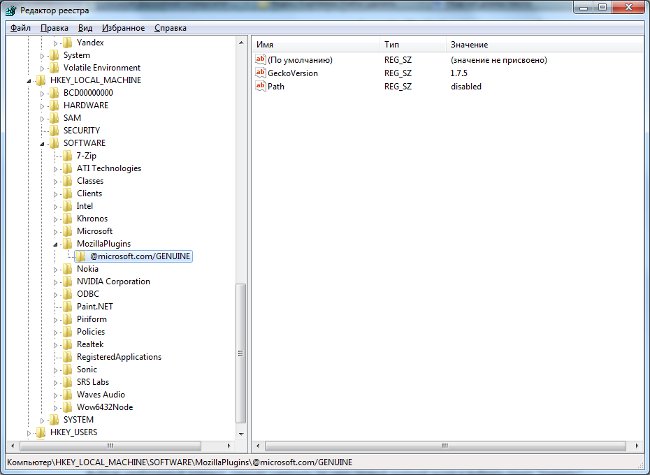Come rimuovere Webalta da Mozilla Firefox?

Il motore di ricerca Webalta è famosograzie ai suoi metodi di promozione: il sito start.webalta.ru senza la conoscenza e il consenso degli utenti possono essere installati come una home page e il motore di ricerca predefinito nel browser. Cosa succede se questo accade con il tuo browser Mozilla Firefox? Come rimuovere Webalta da Mozilla Firefox?
Il modo più ovvio per rimuovere Webalta daMozilla Firefox sembra un normale cambiamento di home page. Ma dopo aver riavviato il browser si scopre che la pagina iniziale ossessiva non è andata da nessuna parte. In questo caso è necessario agire con metodi più radicali - modifica il file delle impostazioni user.js.
Di solito questo file si trova al seguente indirizzo:
Da: \ Documents and SettingsCurrent_User_NameApplication DataMozillaFirefoxProfilesxxxxxxxx.default (invece di xxxxxxxx è una combinazione arbitraria di lettere e numeri, individuale per ogni computer).
Si prega di notare che la cartella Documents and Settings può essere nascosta, quindi dovrai abilitarevisualizzazione di file e cartelle nascoste. Se il sistema non costa sull'unità C, ma su un'altra partizione, la cartella Documents and Settings deve essere cercata sull'unità di sistema, non sull'unità C.
Quindi, nella cartella specificata, trova il file user.js e aprilo con un editor di testo, ad esempio, Blocco note standard (fare clic sutasto destro del mouse, selezionare "Apri con" e selezionare Blocco note nell'elenco delle applicazioni, selezionare "Usa il programma selezionato per tutti i file di questo tipo" non dovrebbe essere impostato).
Dopo aver aperto il file, trovare le linee in cui si verifica la voce _http // webalta.ru. Sostituirlo con l'indirizzo della home page preferita (ad esempio, http://www.google.com o http://www.yandex.ru).
Se si desidera aprire una scheda vuota invece di una pagina iniziale, è necessario inserire questa riga a proposito di: blank. Se si utilizza il componente aggiuntivo per creare segnalibri Speed Dial visivi e si è abituati a utilizzarlo come pagina iniziale, immettere il seguente testo nella riga: chrome: //speeddial/content/speeddial.xul.
Salva le modifiche e chiudi il file.
Inoltre, è necessario controllare nella stessa cartella prefs.js file. Aprilo con Blocco note, trova le linee nelche vedi già familiare per registrare _http // webalta.ru, cambiarlo allo stesso indirizzo della pagina iniziale che hai inserito nel file precedente e salvare le modifiche apportate.
Se hai paura di saltare la linea desiderata, puoi farlo usa la funzione Correzione automatica. Per fare ciò, dal menu "File" del Blocco note, selezionare"Sostituisci" o usa la scorciatoia da tastiera Ctrl + H. Nella riga "Cosa" inserisci il testo _http // webalta.ru, nella riga "Cosa" - l'indirizzo desiderato della pagina iniziale, quindi fai clic sul pulsante "Sostituisci tutto".
Preferibilmente prima della modifica conservare le copie dei file user.js e prefs.js in una cartella separata o su un'unità flash nel caso in cui si modifica qualcosa di sbagliato, e sarà necessario restituire tutto alla sua forma originale.
Ora puoi cambiare la pagina iniziale nel browser. Per fare ciò, dal menu Strumenti, selezionare"Impostazioni". Nella finestra delle impostazioni che si apre, vai alla scheda "Base" e cerca la linea "Home". Inserisci l'URL del sito che vuoi rendere la home page (lo stesso che hai inserito quando modifichi i file user.js e prefs.js), fai clic su OK.
Nel caso, puoi controllare le proprietà di collegamento del registro e del browser. Per modificare il registro, fare clic su "Start", quindiEsegui, digitare regedit, quindi fare clic su OK. Nell'editor di registro aperto, fai clic su Modifica, fai clic su Trova e digita webalta nella barra di ricerca. Al termine della ricerca, elimina i valori trovati. Si prega di notare che Tutte le manipolazioni con il registro che esegui a tuo rischio, quindi se non sei sicuro delle tue azioni - meglio non fare nulla.
per visualizza le proprietà della scorciatoia tasto destro del mouse sul collegamento Mozilla Firefoxsul desktop e selezionare "Proprietà". Nella finestra delle proprietà andare alla scheda "Collegamento" e prestare attenzione alla linea "Oggetto". Ci dovrebbe essere scritto:
"C: Program FilesMozilla Firefoxfirefox.exe"
Se invece vedi il testo del modulo "C: Programmi (x86) Mozilla Firefoxfirefox.exe" http://start.webalta.ru/, in modo sicuro elimina il testo non necessario e fare clic su "Applica", quindi fare clic su "OK".
Ora sai, come rimuovere Webalta da Mozilla Firefox. Speriamo che la pagina iniziale invadente non ti infastidisca più.